Objet Distribution

Il arrive que le centre de contact collabore avec un ou plusieurs prestataires de services (outsourcers) afin de leur déléguer une partie de l'activité. Cet objet vous permet de répartir le trafic des appels à traiter entre plusieurs branches à définir. Chaque branche représente un prestataire et se voit attribuer un pourcentage d’appels à traiter par les agents/superviseurs du centre de contact (le tout devant être égal à 100 %). Une branche par défaut peut être positionnée : dans ce cas son pourcentage de répartition est égal à 100 moins la somme des autres branches.
Attention : les cumuls de répartition sont remis à zéro tous les soirs à minuit et à chaque modification des pourcentages.
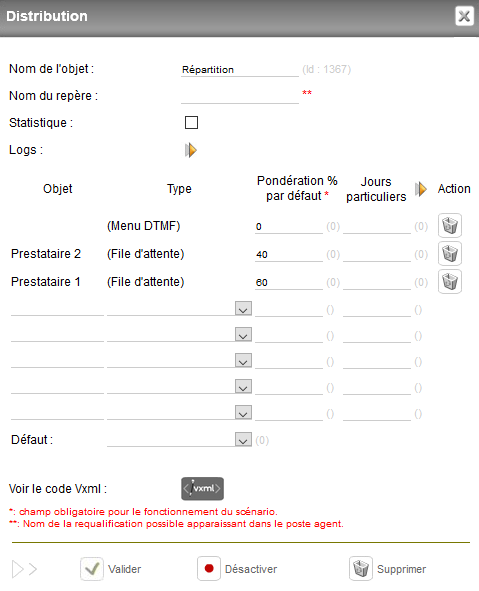
Nom de l'objet
Renseignez un nom identifiant clairement l'objet en question. Celui-ci doit être unique au sein du scénario.
Nom du repère
Sur leur interface Unified, les agents ont la possibilité de requalifier un appel entrant ou sortant vers un nœud particulier d'un scénario vocal (celui par lequel est passé l'appelant, ou un autre scénario vocal du même espace client). Ces nœuds sont, en quelque sorte, les points de passage importants d'un scénario vocal. C'est ici que vous déterminez si l'objet doit être un nœud, en saisissant son nom de repère. Ainsi, cet objet sera visible par les agents lors de la requalification d'un appel.
Remarque : tous les objets d'un scénario vocal n'ont pas besoin d'être des repères. Il est conseillé de choisir uniquement ceux vers lesquels il est pertinent de rediriger les appelants.
Statistique
Cette option permet de mémoriser l'objet comme point de passage du scénario. Il est alors possible de reconstituer, appel par appel, les choix réalisés par l'appelant. Lorsque cette option est cochée, l'objet est considéré comme un nœud
de statistiques et apparaîtra dans :
- le champ Parcours SVI au niveau de la pop-up d'appel,
- le cube Appels SVI par noeud staté au niveau des statistiques J+.
Ces points de passage dans les scénarios sont toujours historisés dans les statistiques. Cette option a donc pour but de sélectionner les plus importants pour les afficher ensuite dans la pop-up d'appel ou dans les statistiques.
Logs
Cette option autorise la déclaration de traces applicatives. L'objet dispose alors d'une zone de texte permettant d'inscrire une phrase dans les logs services d'Akio Voice Studio. Dans l'exemple suivant, la trace apparaît dans le code Vxml à l'intérieur de la balise log :
<block>
<log>StudioHangup ferme(7065) from scenario 20</log>
<log>test de trace</log>
</block>
La première ligne est générée automatiquement par Akio Voice Studio. Elle indique le type de l'objet, éventuellement son nom, son identifiant et le numéro de son scénario. La seconde ligne contient le texte saisi dans le champ Trace de l'objet.
Objet/Type
Renseignez le nom de la branche (prestataire), puis sélectionnez l'objet à exécuter pour celle-ci.
Pondération % par défaut
Saisissez le pourcentage de distribution des appels.
Jours particuliers
Il est possible de détailler des pourcentages selon des jours particuliers, en cochant un ou plusieurs jours de la semaine. Cette sélection est valable de manière hebdomadaire. Lorsqu'un jour particulier est coché, son pourcentage de répartition s'affiche au niveau de l'objet de la branche concernée, entre parenthèses.
Action
Ce bouton vous permet de supprimer une branche de répartition.
Voir le code Vxml
Ce bouton permet d'afficher la page Vxml générée.